如何修复卡在 com.apple.mobileinstallation 上的 iOS 应用程序名称

iPhone 和 iPad 有时会发生异常错误,其中 iOS 应用程序名称被替换为“com.apple.mobileinstallation”,当尝试启动具有此类名称的应用程序时,应用程序会立即崩溃。此外,尝试通过传统的主屏幕方法删除名称为“com.apple.mobileinstallation”的应用程序通常会失败,导致这个名称奇怪的应用程序卡在设备上无法使用。
如果您的 iPhone 或 iPad 显示的应用名称固定为“com.apple.mobileinstallation”,并且这些应用在启动时立即崩溃,您可以通过几个步骤修复这些应用并使其再次可用。
如何修复名为“com.apple.mobileinstallation”但无法运行的 iOS 应用
不要尝试从 iOS 主屏幕快速删除应用 或通过 App Store 更新它,这些都可能会失败。相反,您需要从“设置”应用程序中删除该应用程序,然后重新安装该应用程序并将其重新下载到 iOS 设备.
开始前的小提示:假设您仍然可以通过图标识别这些应用程序,您应该记下该应用程序是什么。当您重新下载应用程序时,这将很有帮助,否则您可能不记得从设备中删除了哪些应用程序,因为它们的名称是“com.apple.mobileinstallation”,而不是预期的应用程序名称。
- 打开“设置”应用并转到“常规”
- 转到“存储”(可能标记为 iPhone 存储、iPad 存储或存储和 iCloud 使用,具体取决于 iOS 版本),然后选择“管理存储”
- 找到名为“com.apple.mobileinstallation”的应用,然后在“存储”屏幕中点击该应用
- 选择“删除应用”并确认您要删除“com.apple.mobileinstallation”及其所有文档和数据
- 重复错误命名为“com.apple.mobileinstallation”的其他应用
- 现在在 iOS 中启动 App Store,然后搜索并重新下载您删除的应用
- 对所有其他名为“com.apple.mobileinstallation”的应用重复这些步骤
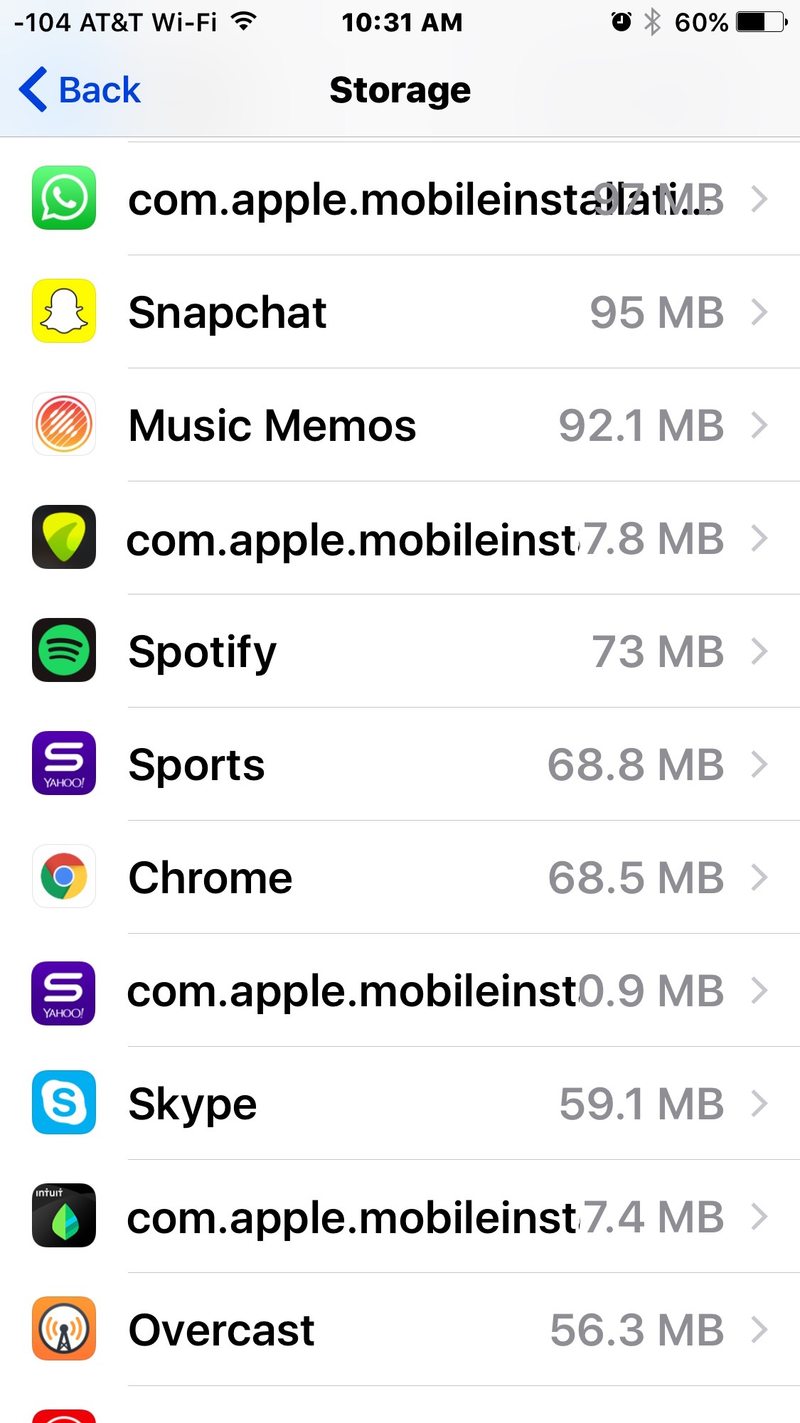
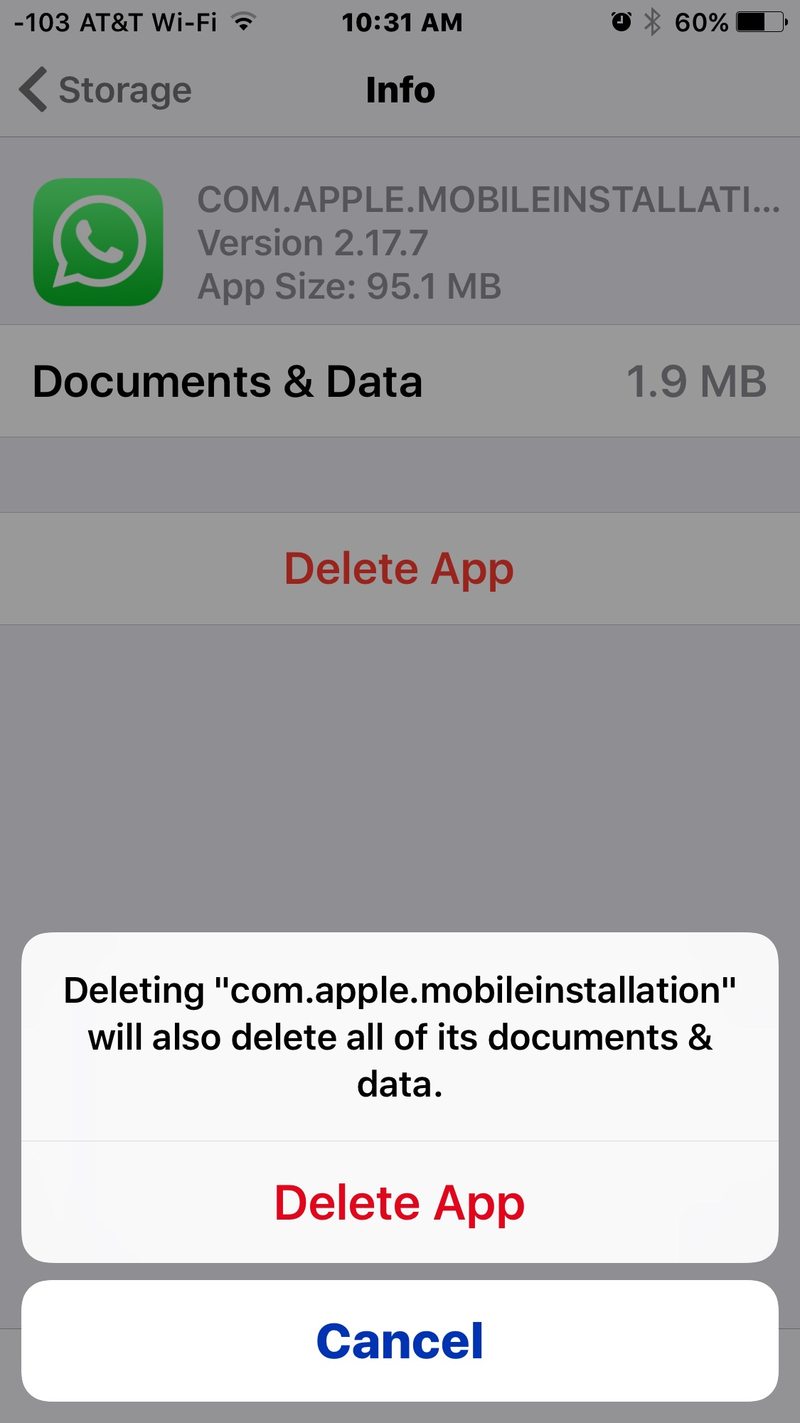
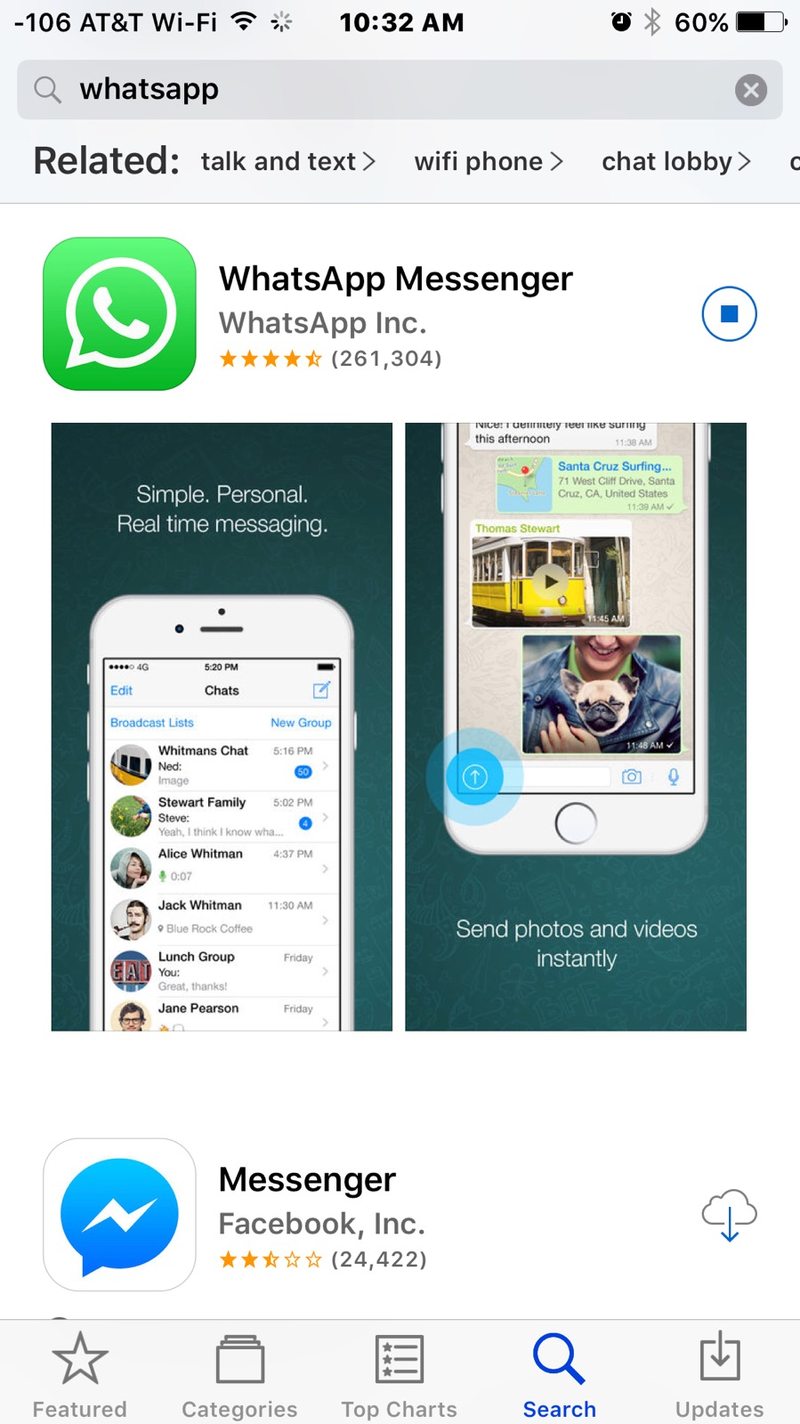
您会发现这样做的副作用是它还会删除和清除应用程序文档和数据,这在许多情况下可以释放 iOS 设备上的大量存储空间。删除和重新安装应用程序仍然是删除 iOS 应用程序文档和数据的唯一方法,因为目前没有iOS 中为应用程序内置的手动缓存清除或数据转储功能,除非他们自己实现。
目前尚不清楚为什么某些应用名称可能会随机卡在“com.apple.mobileinstallation”上,但这通常发生在软件更新或 iOS 恢复期间。更新是否中断或遇到其他问题可能是因为名称更改为“com.apple.mobileinstallation”并且似乎无法自行修复,但通过“设置”删除应用程序并手动重新下载应用程序可以解决问题。似乎发生在中断的软件更新过程中。
如果您知道解决卡在“com.apple.mobileinstallation”上的应用程序的另一种方法,请在下面的评论中告诉我们!
